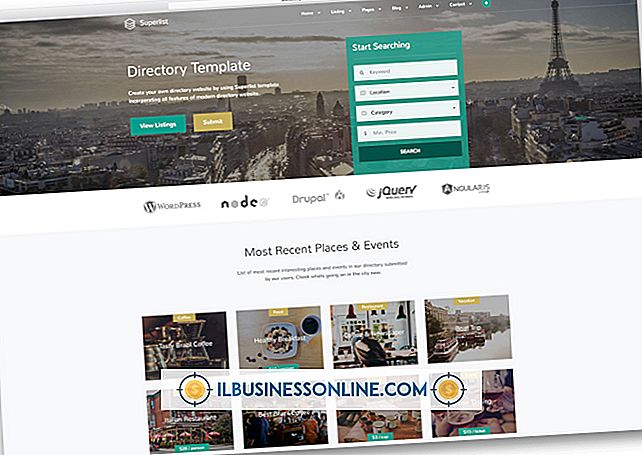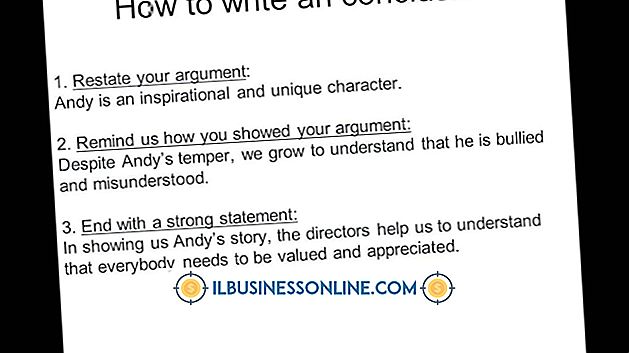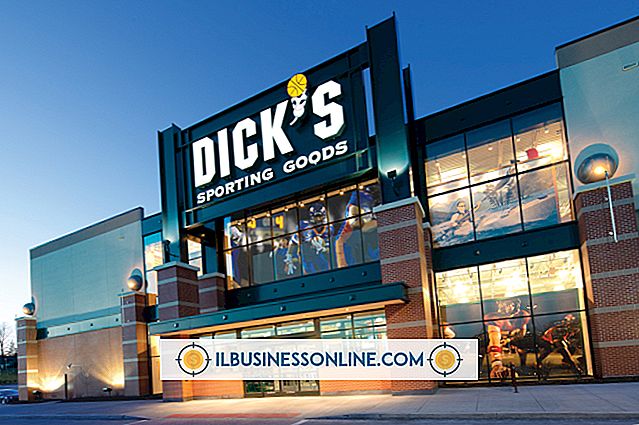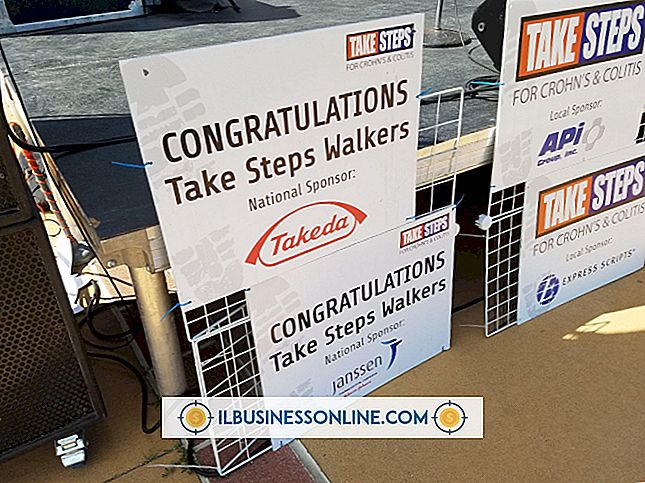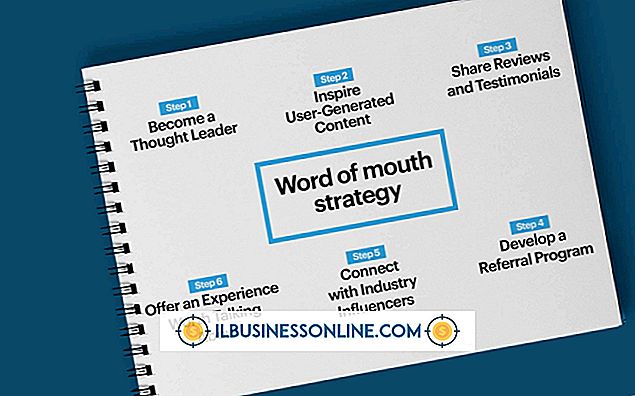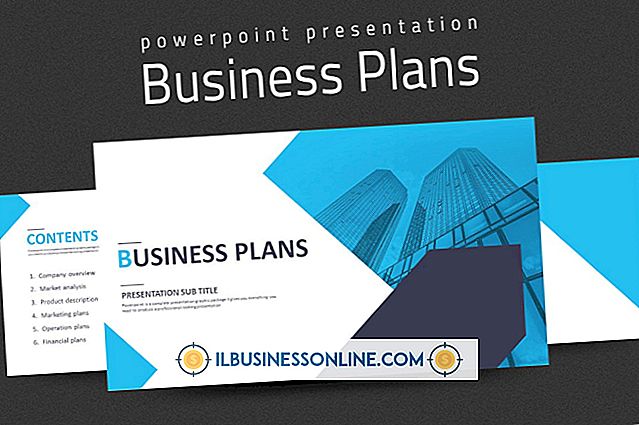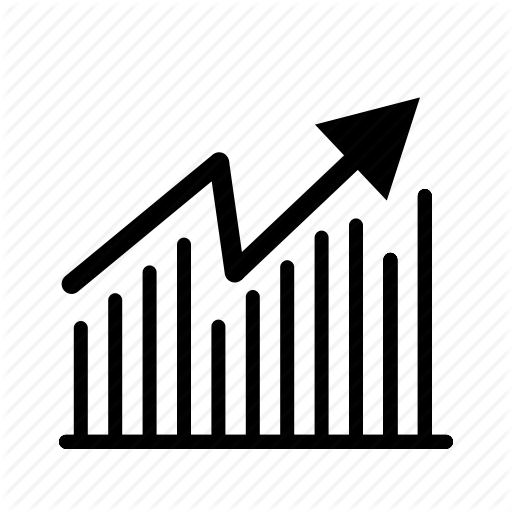Så här inaktiverar du iCloud

Ett automatiskt backup-system, iCloud tar bort krånglet för att manuellt säkerhetskopiera företagsemails, anteckningar och presentationer på din iPad eller annan iOS-enhet. Du kan inaktivera iCloud om du inte längre vill använda systemet eller om du vill säkerhetskopiera din mobilenhet till iTunes på din dator. När du stänger av iCloud har du inte längre tillgång till några av de noteringar, e-postmeddelanden, kalendrar och fotoflödesartiklar du har på iCloud, så det är viktigt att du synkroniserar din mobilenhet till iTunes innan du stänger av tjänsten.
1.
Anslut din iOS-enhet till din dator med sin USB-kabel. Datorn upptäcker automatiskt enheten, startar iTunes och synkroniserar innehållet på enheten till din dator.
2.
Klicka på ikonen uppåtpilen bredvid din iOS-enhetens namn i iTunes för att avmontera enheten från din dator efter att säkerhetskopieringsprocessen är klar och koppla sedan enheten från datorn.
3.
Tryck på "Inställningar" på din iOS-enhetens startsida och tryck sedan på "iCloud".
4.
Skjut in ovalerna bredvid "Mail", "Kontakter", "Kalendrar", "Påminnelser", "Safari", "Anteckningar", "Passbook", "Foto Stream", "Dokument och data" och "Hitta min [enhetens namn ] "till" Av ".
5.
Tryck på knappen "Hem" för att acceptera ändringarna och avsluta "Inställningar".
Tips
- Om du vill radera iCloud-kontot helt, tryck på "Inställningar" på din iOS-enhetens startsida och tryck sedan på "iCloud". Tryck på knappen "Ta bort konto". Om du ändrar dig senare och vill återaktivera ditt iCloud-konto måste du skapa ett nytt iCloud-konto.
Varning
- Informationen i den här artikeln gäller för Apple-mobila enheter som kör iOS 6. Det kan variera något eller signifikant med andra versioner eller produkter.